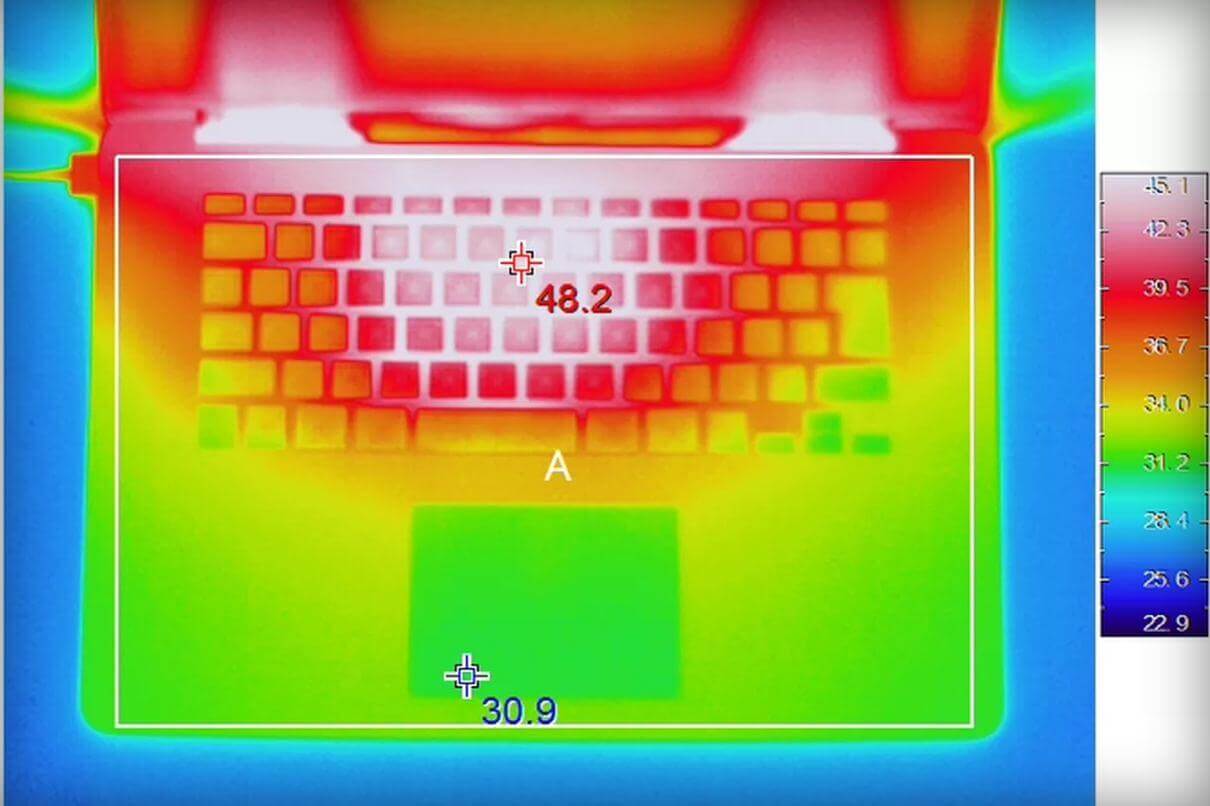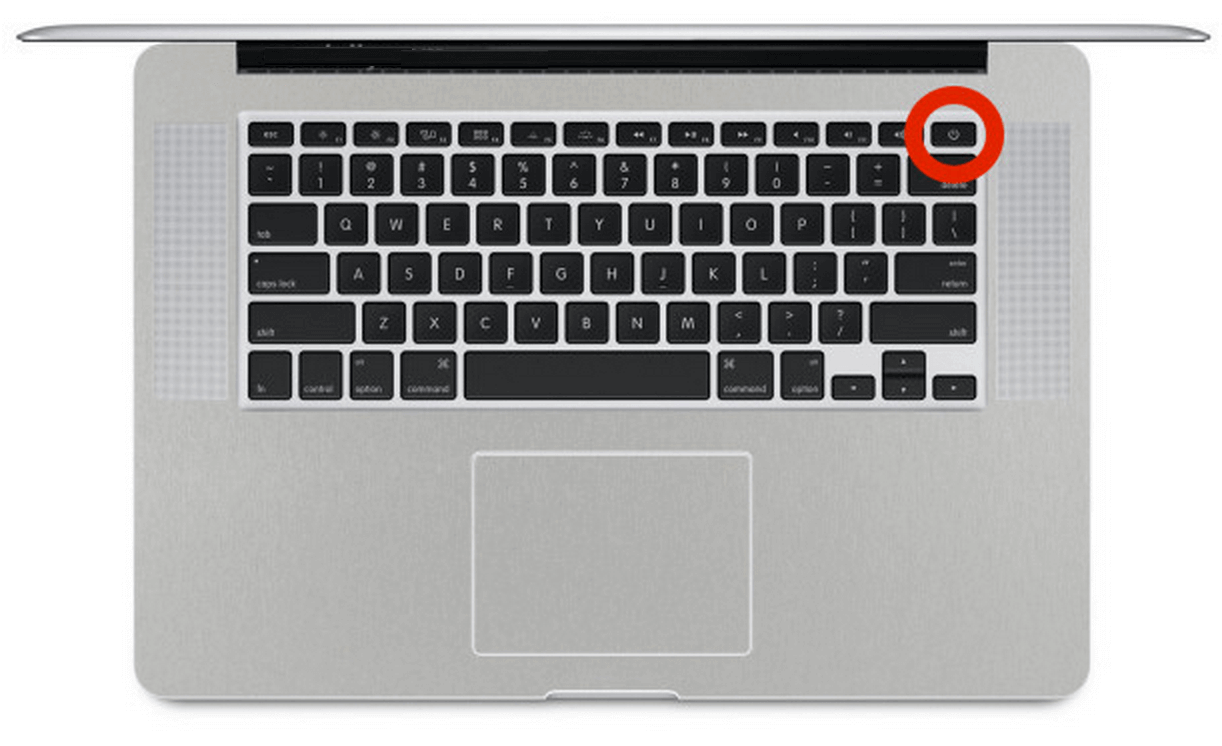- Ремонт MacBook в домашних условиях: все, что нужно знать
- 1. Перегрев
- 2. Залитие
- 3. Шумит кулер
- 4. Замена разбитого трекпада
- 5. Перестала щелкать кнопка на трекпаде
- 6. Не работает кнопка на тачпаде
- 7. MacBook перестал заряжаться
- 8. Вздутый аккумулятор
- 9. Люфт «крышки с яблоком» или расшатанные петли на MacBook Pro Retina
- 10. Замена залитой клавиатуры
- 11. На клавиатуре перестала работать кнопка включения
- 12. Матрицы
- Замена тачпада на Macbook Pro
- Устройство элемента
- Механические повреждения
- Попадание жидкости
- Вздутие аккумулятора
- Программные настройки
- Повреждение шлейфа
- Попадание пыли и грязи на шлейфы и внутренние компоненты компьютера
- Меняем тачпад своими руками
Ремонт MacBook в домашних условиях: все, что нужно знать
Одной из причин, по которой нам так нравятся компьютеры Mac, является их надежность. Это отсутствие необходимости тратить время на обновление драйверов, чистку системы, заниматься поиском и устранением неполадок… всем, чем грешат обычные PC-компьютеры. Интернет-магазин запчастей для Apple поделился секретами ремонта MacBook.
Однако, спешим вас огорчить, как и вся современная электроника, компьютеры Apple тоже ломаются. И, к сожалению, ремонт даже самой простой неисправности обычно стоит недешево. Именно поэтому специально для наших читателей мы публикуем список наиболее распространенных поломок MacBook (Pro и Air), а также методику их устранения в домашних условиях.
Для начала пара слов об инструменте, который необходимо иметь. Начнем с отверток. Вам наверняка понадобится отвертка Pentalobe 1,2 мм. Дело в том, что почти на всех компьютерах Mac начиная с 2010 года днище фиксируется именно на этих винтах. Кроме того, вам, скорее всего, понадобятся отвертки Torx T5, T6, а также отвертка с крестовым шлицем. Желательно иметь пластиковую антистатическую лопатку Spudger, пинцет, швейцарский нож, увеличительное стекло, металлическую лопатку и кисточку. Возможно, вам понадобится что-то еще.
Если вы не собираетесь заниматься ремонтом на профессиональном уровне, рекомендуем приобрести универсальный набор инструментов для ремонта техники Apple, в котором имеется все необходимое.
1. Перегрев
- Проводить чистку необходимо на полностью выключенном компьютере. То есть перед началом всех работ первым делом отключите разъем аккумуляторной батареи.
- Старайтесь придерживаться норм антистатической защиты и, по возможности, используйте антистатический ремешок.
- На сайте https://www.ifixit.com/Device/Mac_Laptop с вероятностью в 99% можно найти полное руководство по чистке вашего Mac.
- Ни в коем случае не торопитесь!
- Не верьте своей голове. Фотографируйте каждый шаг. Запоминайте, зарисовывайте, записывайте!
2. Залитие
Однако, если вы не в состоянии отказать себе в этом удовольствии, тогда хотя бы подстрахуйте себя и обзаведитесь отверткой Pentalobe 1,2 мм. Ведь именно на эти винты Apple закручивает почти все свои компьютеры. И когда вы случайно прольете кружку чая на клавиатуру, вы по крайней мере сможете оперативно отключить аккумулятор от разъема на материнской плате. Ну а далее мы рекомендуем-таки обратиться в проверенный сервис для дальнейшей диагностики и чистки от влаги.
3. Шумит кулер
4. Замена разбитого трекпада
Почти на всех компьютерах Apple алгоритм замены разбитого трекпада выглядит следующим образом:
- Первым делом необходимо отключить компьютер.
- Далее извлекаем аккумулятор.
- После чего меняем трекпад. Вроде бы ничего сложного, но это только так кажется.
Вот несколько советов, следуя которым вы сможете успешно заменить нерабочий трекпад на своем Mac. Во-первых, не торопитесь. Если никогда не делали ничего подобного, выделите на данную процедуру как минимум два часа. Во-вторых, регистрируйте каждый свой шаг. Фотографируйте, зарисовывайте, но ни в коем случае не полагайтесь только на свою память. Зачем это надо? Причина в том, что при обратной сборке винты нельзя путать местами. Нам известны случаи, когда из-за одного перепутанного винтика из строя выходило устройство целиком. В-третьих, обязательно найдите полное руководство по своему ремонту. И, в-четвертых, не применяйте силу при сборке/разборке. Если что-то не идет, лучше немного отдохните и после отдыха со свежей головой попробуйте еще раз сделать этот шаг.
5. Перестала щелкать кнопка на трекпаде
Для доступа к тачу необходимо снять нижнюю крышку MacBook и извлечь аккумулятор. К сожалению, в рамках данной статьи нет возможности перечислить список всего необходимого инструмента по соответствующим моделям MacBook (Pro и Air). Поэтому, если вы испытываете затруднение, пишите свои вопросы в комментариях, мы постараемся помочь.
Скажем лишь, что если вы добрались до регулировочного винта и уже подкрутили его, то перед обратной сборкой возьмите небольшую капельку классического клея «Момент» и нанесите его поверх винта так, чтобы впоследствии он не ослаб.
6. Не работает кнопка на тачпаде
7. MacBook перестал заряжаться
- Первое, что необходимо проверить, — отсутствие мелких посторонних предметов и грязи в разъеме MagSafe. Визуально проверьте разъем на компьютере и зарядке и, в случае наличия грязи, удалите ее. Для этих целей можно воспользоваться ватной палочкой, слегка смоченной в чистом спирте. Важно! Хотя спирт и не является проводником тока, все равно делайте данную процедуру на выключенном компьютере и отключенной от розетки зарядке.
- Довольно часто MacBook перестает заряжаться по причине поломки блока питания. Проверить можно простым подключением заведомо рабочего аксессуара.
- Если с блоком питания все в порядке и грязи в разъемах нет, возможно, причина кроется в розетке, к которой подключен блок питания. Попробуйте подключить БП к другой розетке.
- Если вы все перепробовали, но MacBook упорно не хочет заряжаться, вам стоит попробовать сбросить SMC или контроллер управления системой. Более подробную информацию о сбросе SMC можно найти на сайте Apple https://support.apple.com/ru-ru/HT201295.
8. Вздутый аккумулятор
По долгу службы нам приходилось слышать истории о том, как пользователи прокалывали оболочку, чтобы снять избыточное давление. Так вот, запомните, это делать категорически запрещено! Повреждение внешней оболочки аккумулятора чревато возгоранием или даже его взрывом. Поэтому единственным решением данной проблемы является замена аккумулятора на новый.
Следующие четыре проблемы относятся к сложным. И их решение может оказаться не таким простым, как кажется. И если вы не уверены в своих силах, вам лучше обратиться в сервис.
9. Люфт «крышки с яблоком» или расшатанные петли на MacBook Pro Retina
Обратите внимание, если вы столкнулись с данной проблемой, не стоит затягивать с ремонтом. Все дело в том, что через каждую из петель проходит шлейф, и, в случае повреждения петли, есть вероятность повредить шлейф, а это чревато дорогостоящим ремонтом, который в домашних условиях провести довольно сложно.
10. Замена залитой клавиатуры
Первым делом выключаем компьютер. Далее отключаем аккумулятор от материнской платы. Затем отключаем все шлейфики, подключенные к материнской плате, и выкручиваем винты, фиксирующие плату в корпусе. Извлекаем плату. Аккуратно отклеиваем подсветку. Выкручиваем все винты, фиксирующие клавиатуру* и извлекаем ее.
* — почти на всех последних моделях MacBok Apple вместо винтов использует заклепки. Заклепки по отдельности удалить нельзя, поэтому необходимо аккуратно вырвать клавиатуру из корпуса. Как это делается, можно найти на YouTube, благо роликов по этой теме много даже в русскоязычном сегменте.
11. На клавиатуре перестала работать кнопка включения
Первым делом нужно понять, что все кнопки на клавиатуре функционируют и лишь одна кнопка включения не работает. Для этого запускаем компьютер с материнской платы. То есть находим на материнской плате два контакта, отвечающие за включение компьютера (по сути это два контакта кнопки включения), замыкаем их, после чего компьютер должен включиться. Проверяем работу кнопок на клавиатуре. Если все работает, а кнопка ВКЛ. — нет, то это наш случай. Ремонт производится следующим образом.
В начале разбирается кнопка включения. Далее к ее двум контактам подпаивается два проводка ПЭВ. Затем эти два проводка подпаиваются к контактам на материнской плате, отвечающим за включение.
Как найти эти контакты? Если вы умеете пользоваться схемами, то у проблем у вас не возникнет, а если нет, то «Google в помощь». Вводим запрос следующего содержания: «How to start MacBook from logic board» или «Как включить MacBook с материнской платы».
Данный тип ремонта относится к сложным, и если у вас нет опыта работы с паяльником, рекомендуем вам обратиться в проверенный сервис.
12. Матрицы
- MacBook Pro Unibody — матрица меняется целиком. Произвести замену матрицы можно отдельно от стекла. Из дополнительного инструмента вам потребуется фен и присоски. А из расходников: салфетки, баллон сжатого воздуха и тонкий двусторонний скотч 3M (тонкий = 0,1 мм), спирт.
- MacBook Air до 2010 — матрица меняется целиком без замены крышки. Из дополнительного инструмента вам потребуется фен. Из расходников желательно иметь двусторонний скотч 3M 0,1 мм, спирт.
- Все MacBook Air начиная с 2010 года, все MacBook Pro Retina — к сожалению, как таковой замены матрицы на этих компьютерах произвести нельзя. На данных моделях меняется лишь слой, на котором формируется изображение. Данный ремонт относится к очень сложным и, пожалуй, в домашних условиях его смогут осуществить лишь единицы.
Данная статья носит информационный характер и не является руководством к действию. Приступая к ремонту, вы действуете на свой страх и риск.
Запчасти для MacBook, а также инструмент для самостоятельного ремонта можно купить в нашем дружеском и веселом интернет-магазине ЕПТИБЕЙ.
Источник
Замена тачпада на Macbook Pro
Macbook Pro — это ноутбук, выпускаемый компанией Apple, которая позиционирует его как модель для профессиональной деятельности. Большинство людей используют его во время деловых поездок и для работы. Потому что гораздо удобнее использовать управление ПК, встроенное в устройство, а не носить с собой дополнительные гаджеты. Apple предоставляет качественную технику, которая обеспечит приятную и комфортную работу в любых условиях. К тому же компания усовершенствовала свои устройства разными полезными свойствами, такими как сила нажатия, функциональными дополнительными кнопками.
Поменять сенсор на Мак своими руками? Это несложно
Устройство элемента
Тачпад состоит из сенсорной панели и шлейфа, который крепится к системной плате. Поверхность сенсорной панели весьма чувствительна. Поэтому часто приходится делать её ремонт. В большинстве случаев, когда ломается панель, необходима диагностика соединений или замена тачпада на Macbook Pro. Существует несколько причин поломки сенсорной панели.
Механические повреждения
Если сенсор перестал работать совсем или плохо передаёт команды, то, скорее всего, это следствие механических повреждений, таких как удар, сдавливание или падение. Механические повреждения — это наиболее распространённая причина ремонта или замены тачпада на Macbook Pro.
Механическое повреждение — причина №1 для замены трекпада
Попадание жидкости
По этой причине перестают работать внутренние части устройства. Если вы любите пить кофе или чай за работой или за просмотром любимого фильма, вы можете столкнуться с проблемой заливания воды в ноутбук. При этом устройство может не работать вовсе или перестаёт быть чувствительным, например, стрелка непроизвольно перемещается по экрану, застревает или периодически пропадает. В этом случае чаще всего предусмотрена замена тачпада.
Вздутие аккумулятора
Эта проблема возникает при попадании жидкости, ударе или истечении срока годности батареи. Когда батарея вздувается и увеличивается в объёме, то начинает давить на внутреннюю часть детали панели, тем самым мешая ему нормально функционировать. Ремонт здесь не поможет. Возможно, не нужно будет менять сенсорную панель, а нужна замена аккумулятора.
Программные настройки
При отказе работы touchpad рекомендуется проверить настройки Mac OS. В настройках может произойти сбой. Если все параметры выставлены правильно, тогда необходим ремонт тачпада Macbook Pro или его полная замена.
Повреждение шлейфа
Эта причина возникает при ударе или падении ноутбука. Если ремонт невозможен, а соединительные проводки настолько тонкие, что запаять невозможно, то деталь придётся поменять.
Попадание пыли и грязи на шлейфы и внутренние компоненты компьютера
В этом случае нужно аккуратно открыть и почистить комплектующие компоненты. Чтобы избежать дальнейших поломок, уборку внутри деталей лучше делать часто.
Может потребоваться ремонт мембраны, из-за которой перестаёт работать нажатие, или южного моста. Если перегревается южный мост, то делается ремонт моста или осуществляется замена системной платы ноутбука. Для выявления причин требуется диагностика сервисного центра. Купить тачпад можно практически во всех официальных представительствах Apple. Новую панель можно легко установить самому, если у вас есть опыт и желание.
Любая электроника боится влаги, и сенсор Мака тому не исключение
Меняем тачпад своими руками
Что необходимо для замены touchpad ноутбука Macbook Pro?
- Снимаем заднюю крышку ноутбука. Для этого нужно открутить винты крестовой отвёрткой по периметру. После раскручивания крышка легко снимается.
- Снимаем аккумуляторную батарею. Для этого необходимо отсоединить шлейф батареи от системной платы и выкрутить винты. В некоторых моделях батарея приклеена к топкейсу, поэтому батарею нужно разогреть до температуры 75 градусов Цельсия. Необходимо использовать термостанцию.
- Снимаем тачпад. Чтобы снять деталь, сначала нужно отсоединить шлейф от материнской платы, а затем открутить винты, которыми он держится.
- Устанавливаем новую запчасть и выполняем действия в обратном порядке.
Во время работы соблюдайте осторожность: детали очень хрупкие
Следует отметить, что все действия необходимо выполнять аккуратно. При работе необходимо использовать перчатки. При снятии шлейфов пользоваться пластиковой лопаткой, чтобы не повредить нежные микросхемы.
Обязательно хотим сказать, что замена, а тем более ремонт touchpad на ноутбуке очень трудоёмкий процесс, который требует терпения и большого количества времени. Если у вас нет достаточного опыта, то лучше обратиться к специалисту или в сервисный центр.
Источник